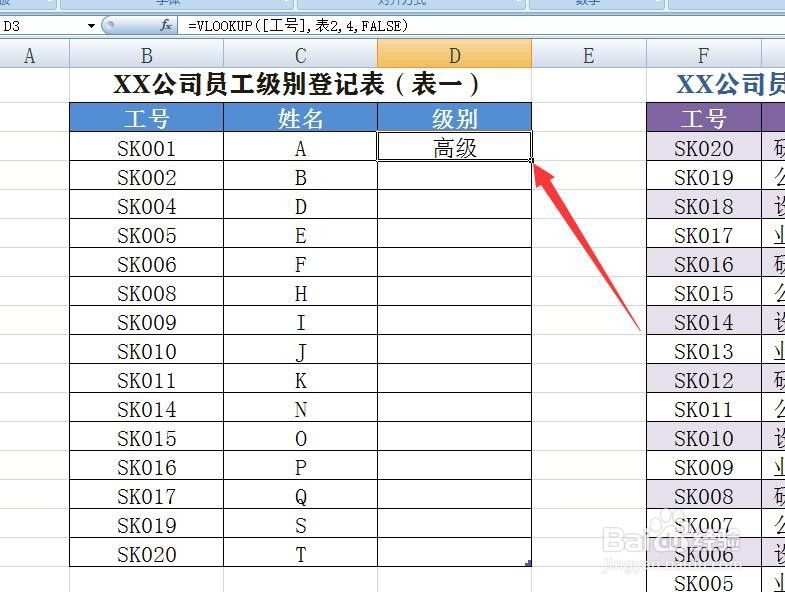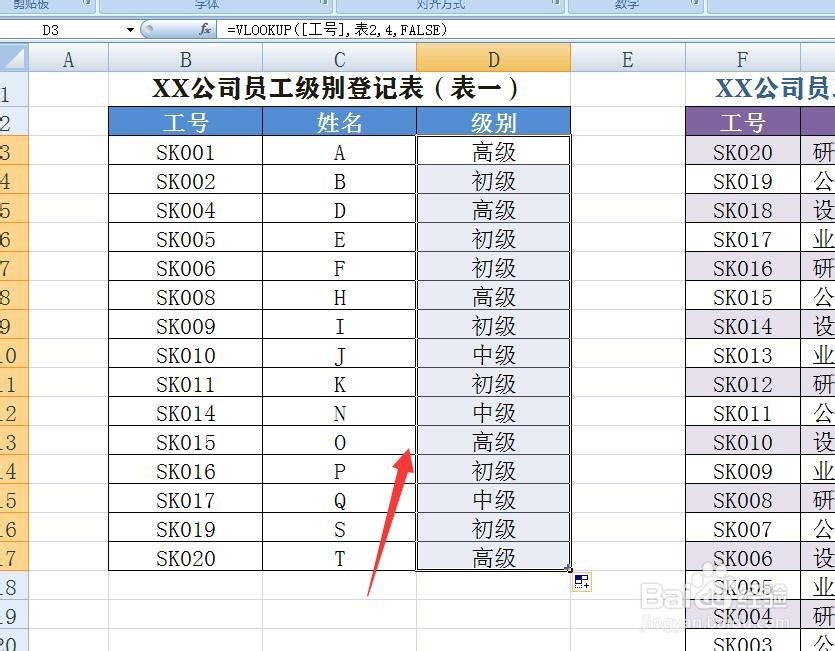1、针对VLookUP函数的使用方法,我们为了说明VLookUP函数的具体使用方法,我们先制作如图所示的Excel表格数据。
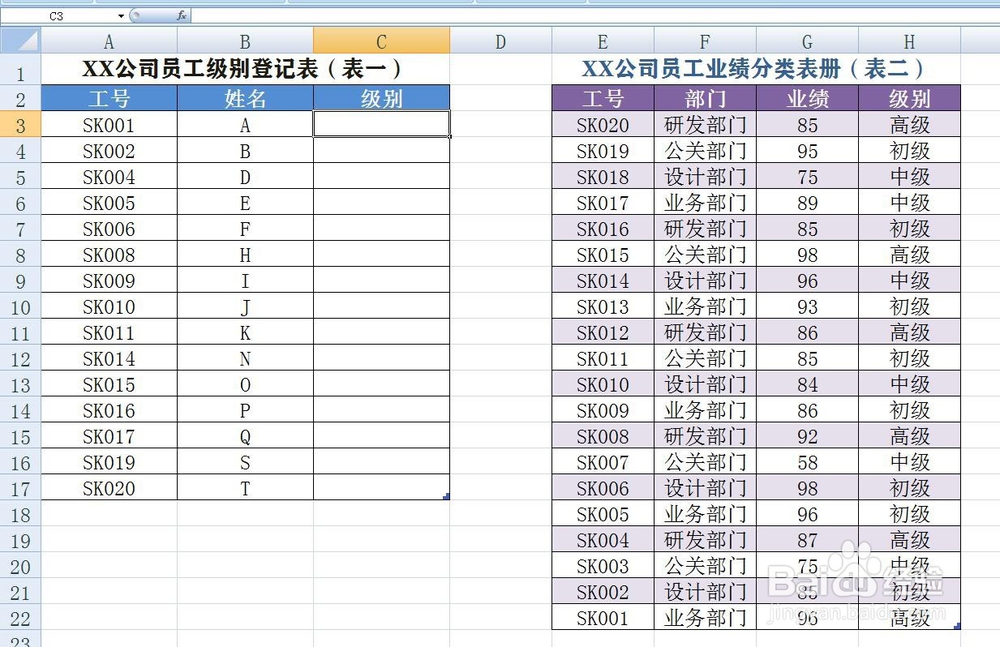
2、如图所示,在此首先说明一点,我们想借助VLookUP函数,以“工号”作为关键词,利用表二中的“级别”数据对表一中对应的“级别”进行填写。


3、具体的操作方法是:在表一“级别”列的第一个单元格输入公式“=VLookup”在显示第一个参数时,利用鼠标拖动选中表一中的“工号”列。然后直接输入“逗号”。

4、接下来我们就对其中公式的第二个参数,我们利用鼠标选中表二中的以“工号”作为第一列,以所需要获取的数据列为末尾列的数据区域,接着再次输入“逗号”。

5、如图所示,针对公式中的第三个参数,此参墙绅褡孛数要求输入所提取的数据在数据区域表中所位于的列号,由于我们所需要的数据列位于表二的第四列,因此我们直接输入“4”,然后再输入“逗号”。

6、接下来,我们需要完成第第四个参数设置,我们直接选择“False”精确匹配。最后按回车键确定。

7、最后,对其进行批量复制公式操作:此时就可以在表一“级别”列显示匹配查找后数据啦。通过复制公式或下拉填充即可完成所有数据的匹配查找及输入操作。